| *자주 발생하는 오류 | |||||||||||
|
-도면을 열었을 때 늦게 열리는 경우
|
|||||||||||
|
-도면에 교육용 버전으로 열리는 현상, 플롯을 했을 때 교육용 버전으로 열리는 현상
|
|||||||||||
|
-치명적 오류가 발생하면서 AutoCAD가 강제 종료되는 경우
|
|||||||||||
|
-이상한 문자로 메시지가 나타나는 경우
|
|||||||||||
|
-시스템 변수 설정이 강제로 변경되는 경우
|
|||||||||||
|
-AutoCAD 실행시 명령어 창에 아래와 같은 메시지 발생
|
|||||||||||
|
한글판
|
|||||||||||
|
- VBA 시스템 초기화 중 실행오류
|
|||||||||||
|
- AutoCAD 메뉴 유틸리니가 로드됨, 실행오류
|
|||||||||||
|
- 오류: LOAD에 실패함 "acadapg"
|
|||||||||||
| *해결방법 | |||||||||||
| 해당 오류 발생 시 AutoCAD에서 사용하는 AutoLISP 스크립트 언어로 작성된 바이러스로 감염 된 경우입니다 | |||||||||||
| 바이러스 감염시 *.dwg도면이 있는 위치, AutoCAD Support 폴더 등에 acadapp.lsp파일 또는 acad.lsp파일이 생성됩니다. acad.fas / acad.vlx / acaddoc.fas / acaddoc.vlx는 CAD 바이러스로 이용될 여지가 많고 분석이 불가능함으로 무조건 삭제해야합니다 따라서 상기 파일들을 프로그램의 일부로 사용하는 경우에는 RENAME 한 후에 실행해야 합니다. ArchiOffice CAD 바이러스 Checker (32비트 버전) http://inercad.cafe24.com/CadVirus/CadVirusCheckerSetup.zip ArchiOffice CAD 바이러스 Checker (64비트 버전) http://inercad.cafe24.com/CadVirus/CadVirusCheckerSetupx64.zip CAD 바이러스 치료 후에도 증상이 계속된다면, C:\Program Files\AutoCAD 20xx\Help\logo.gif C:\Program Files\AutoCAD 20xx\Express\acetauto.lsp C:\Program Files\AutoCAD 20xx\Support\ai_utils.lsp CC:\Documents and Settings\xxx\Application Data\Autodesk\AutoCAD 20xx\Rxx.x\kor\Support\acad20xx.mnl 파일을 제거해주시고, 또한 아래와 같은 구문이 있으면 지우십시오. (vl-file-copy(findfile(vl-list->string'(108 111 103 111 46 103 105 102)))(vl-list->string'(97 99 97 100 46 118 108 120)))/em> |
|||||||||||
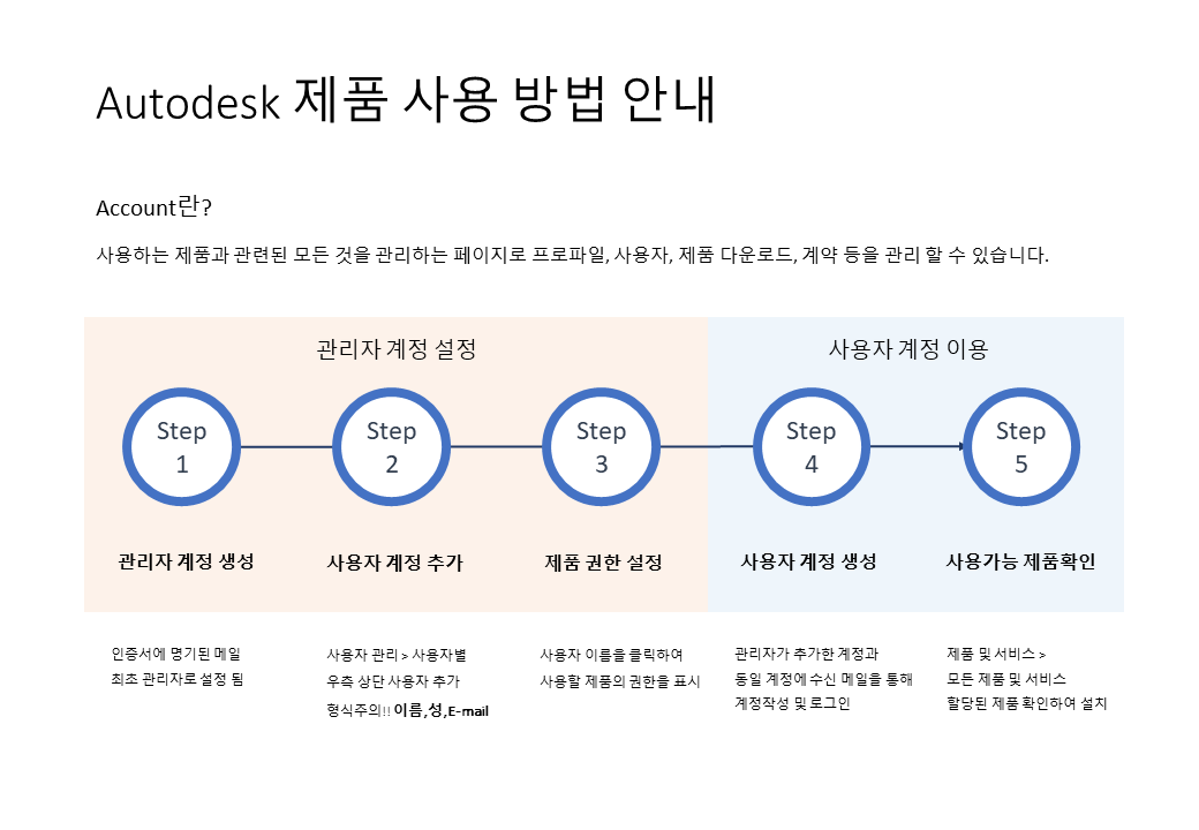
Autodesk 제품의 네트워크 라이선스 셋팅방법
1. Autodesk Network License Manager 설치
2. Network Liense 발급 방법
3. LMTools Setting 구성
4. 방화벽 포트 확인
네 단계로 구성된 가이드를 순서대로 진행하십시오.
- 첨부파일
-
Autodesk Products 완전 삭제 방법
Uninstall Tool - Windows 제어판 - Autodesk 파일 및 폴더 삭제 - Windows 레지스트리 삭제
과정을 첨부파일을 통해 진행하십시오.
- 첨부파일
-
Autodesk Products 2019-20 설치 (단일사용자설치)
※ 설치진행 시 7번을 유의하여 설치 진행합니다. ※
7. 설치한 제품을 실행 후 ‘단일사용자’를 클릭합니다.
- 첨부파일
-
Autodesk Products 2019-20 설치 (복수사용자설치)
※ 설치진행 시 7번을 유의하여 설치 진행합니다. ※
7. 설치한 제품을 실행 후 시작하기 화면의 ‘복수사용자’를 클릭합니다.
- 첨부파일
-
Autodesk Products 2017/18 설치 (독립실행형) 일련번호
※일련번호 사용하여 엑세스 하는 대상자는 Account 다운로드 항목에 일련번호가 표기 되어있음※
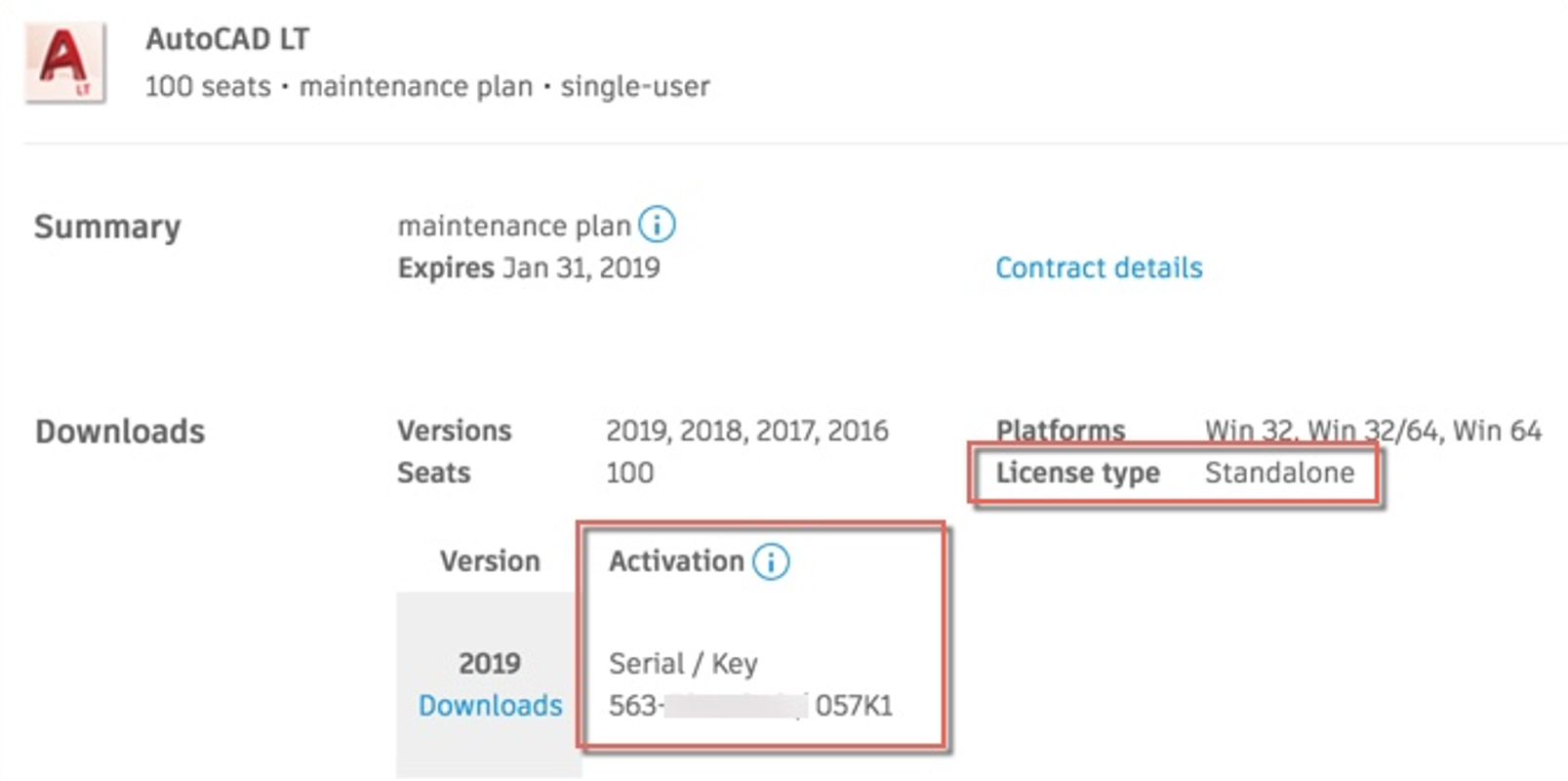
※ 설치진행 시 7번을 유의하여 설치 진행합니다. ※
7. 설치한 제품을 실행 후 ‘일련 번호 입력’ 클릭합니다.
- 첨부파일
-
Autodesk Products 2017/18 설치 (독립실행형) 로그인
※ 설치진행 시 7번을 유의하여 설치 진행합니다. ※
7. 설치한 제품을 실행 후 시작하기에서 ‘로그인’ 클릭합니다.
- 첨부파일
-
Autodesk Products 2017/18 설치(네트워크형)
※ 설치진행 시 7번을 유의하여 설치 진행합니다. ※
4. 설치한 제품을 실행 후 시작하기 화면에서 ‘네트워크형 라이선스 사용’ 클릭합니다.
- 첨부파일
-
Autodesk Products 2016 이하 설치 (독립실행형)
※ 설치진행 시 4번을 유의하여 설치 진행합니다. ※
4. ‘라이선스 유형’을 ‘독립 실행형’로 선택합니다. ‘제품 정보’에 ‘일련번호 & 제품 키’를 작성합니다.
- 첨부파일
-
Autodesk Products 2016 이하 설치 (네트워크형)
※ 설치진행 시 4번을 유의하여 설치 진행합니다. ※
4. ‘라이선스 유형’을 ‘네트워크’로 선택합니다. ‘제품 정보’에 ‘일련번호 & 제품 키’를 작성합니다.
‘서버 모델’을 ‘단일 라이선스 서버’로 선택 후 아래 ‘서버정보’를 작성합니다.
- 첨부파일
-
독립실행형 / 네트워크형 설치 유형 변경 방법 ver.2019-2017
시작하기 화면이 표시되는 경우
1. [Autodesk Products 정보]를 클릭합니다.
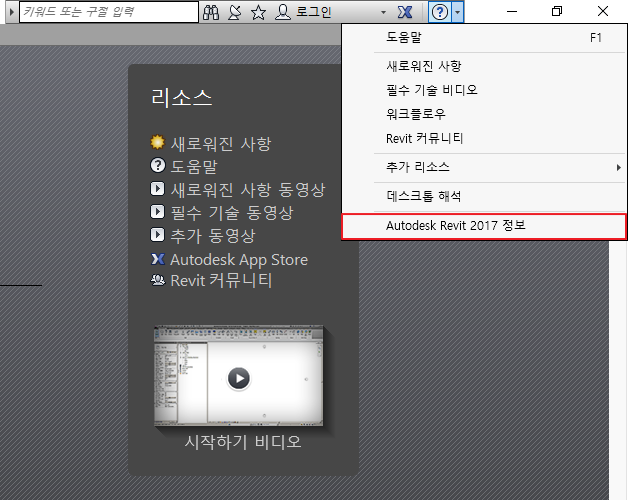
2. [라이선스 관리]를 클릭합니다.
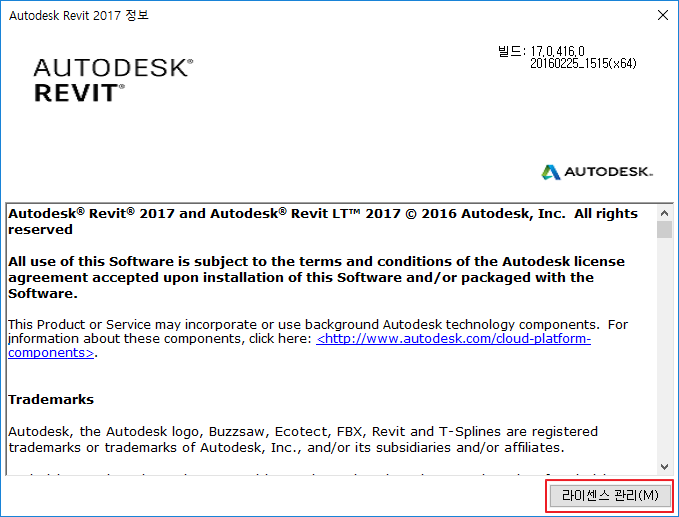
3. [라이선스 유형 변경]을 클릭합니다.
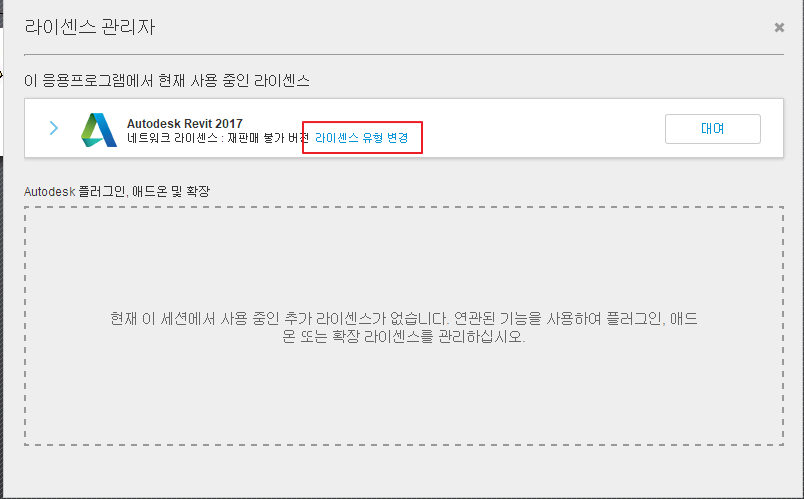
4. 라이선스 유형 변경을 한다면, 변경을 클릭 아니라면 취소를 누릅니다.
Products가 종료가 됩니다. 다시 실행합니다.
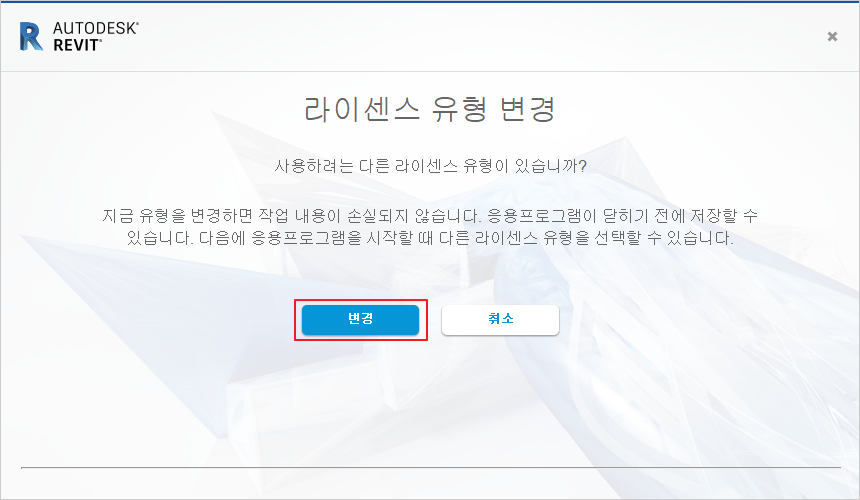
5. [독립실행형 – 일련 번호 입력 / 네트워크형 – 네트워크 라이선스 사용] 을 선택합니다.
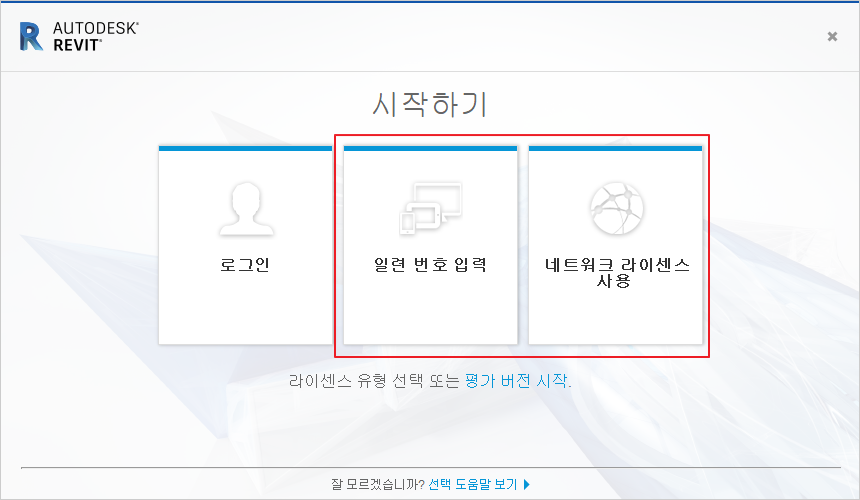
시작하기 화면이 표시되지 않거나 소프트웨어가 열리지 않는 경우
-
시작하기 화면이 표시되지 않으면 다음 LGS.data 파일을 삭제합니다.
-
C:\ProgramData\Autodesk\CLM\LGS\제품 키_제품 버전.0.0.F\LGS.data
-
예를 들어 AutoCAD 2019에서 해당 파일은 다음 위치에 있습니다. C:\ProgramData\Autodesk\CLM\LGS\001K1_2019.0.0.F\LGS.data
-
단일 사용자 라이센스의 경우 다음 폴더 및 파일을 삭제합니다.
-
C:\ProgramData\Autodesk\ADUT
-
C:\Users\사용자\AppData\Roaming\Autodesk\ADUT(존재하는 경우)
-
C:\Users\사용자\AppData\local\Autodesk\Web Services\LoginState.xml
레지스트리 편집기에서 유형 변경을 변경
1. 레지스트리 편집기에서 아래 경로로 들어간 후 Type을 더블 클릭
HKEY_LOCAL_MACHINE\SOFTWARE\Autodesk\AutoCAD\R20.0\ACAD-E001 (설치된 언어의 종류의 따라 뒤의 숫자는 다를 수 있습니다.) \AdLM
2. [Type]를 더블클릭 후 값을 1 또는 2로 변경 후 레지스트리 편집기를 닫습니다.
- 네트워크형
- 독립실행형
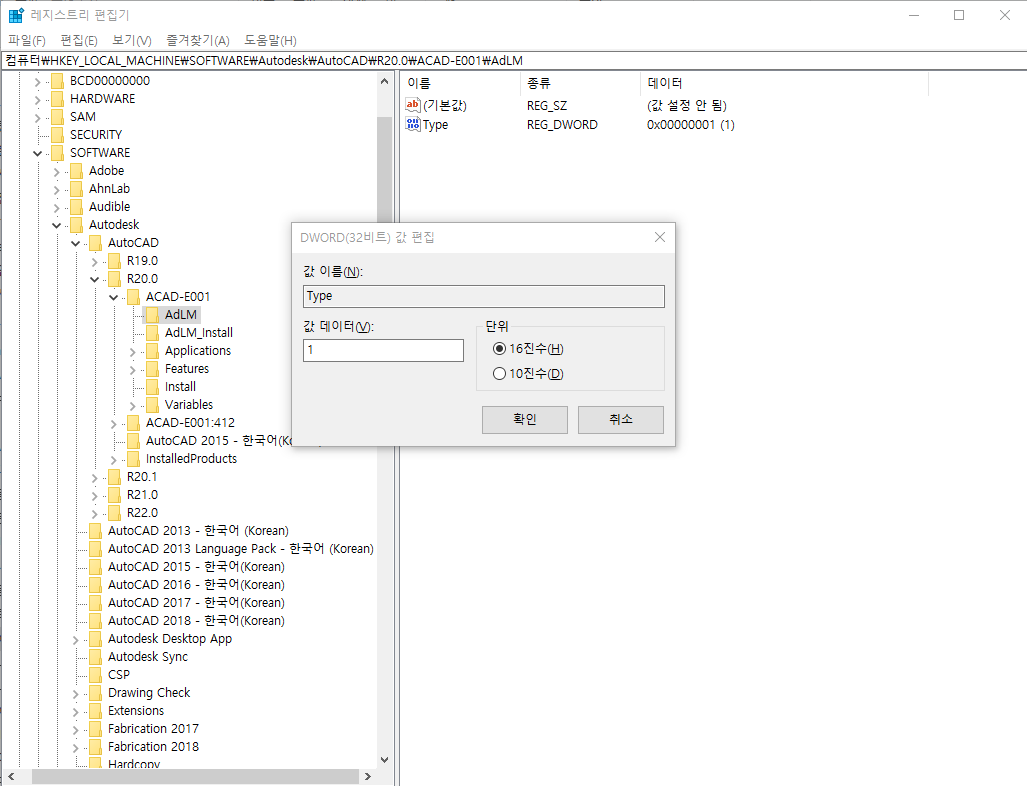
3. AutoCAD를 실행 (네트워크형으로 변경한 경우)
AutoCAD를 실행하면 License Finder 창이 표시 됩니다.
AutoCAD가 설치 되어있는 경로에 LICPATH.LIC파일을 넣어줍니다.
경로 - [C:\Program Files\Autodesk\AutoCAD 2016]
추가 기술문서